效果图
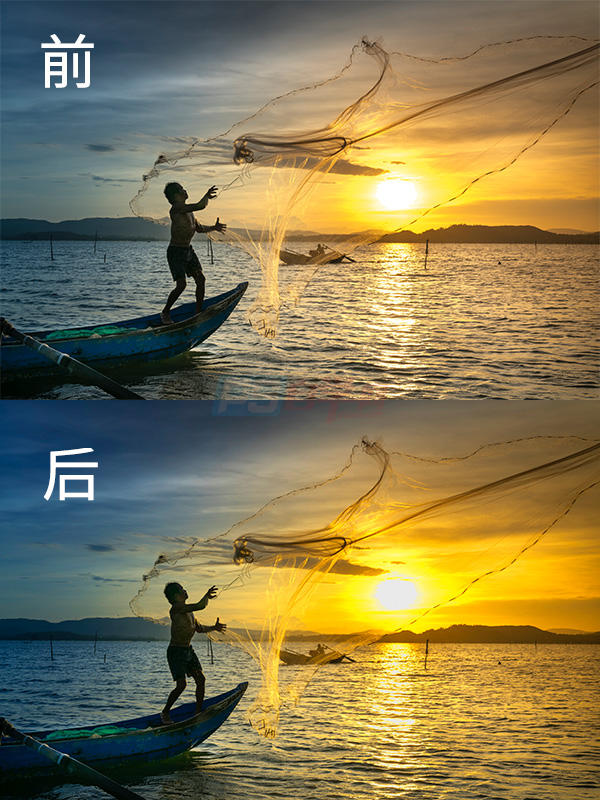
1、在菜单栏中执行“图像>调整>色相/饱和度”命令;
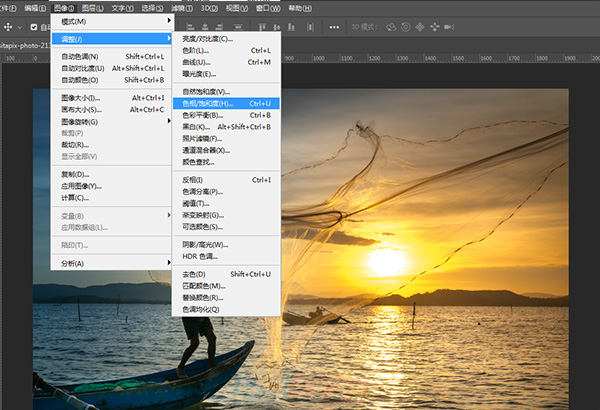
2、在弹出的“色相/饱和度”对话框中进行参数设置;
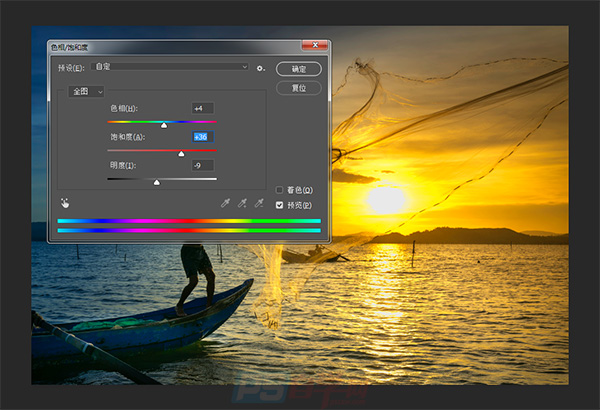
3、完成上述操作后,看看最终的效果;

4、前后对比效果;
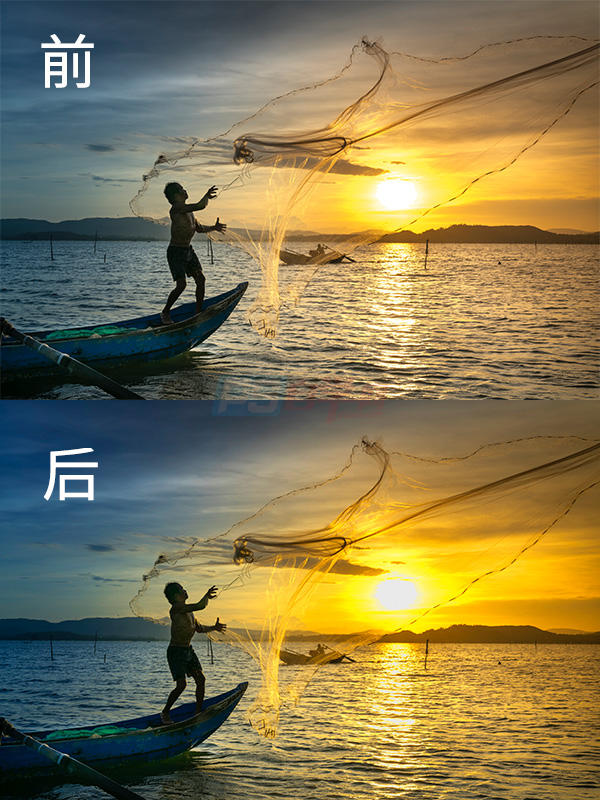
对“色相/饱和度”对话框中各主要参数的应用进行详细讲解:
预设:下拉列表中提供大量的预设方案,可以根据需求选择预设选项;
全区:单击该下拉按钮,在下拉列表中可以选择颜色调整的范围;
色相:通过在数值输入数值或者拖动滑块进行调整,数值越大,色相效果越明显;
饱和度:通过在数值框输入数值或者拖动滑块对饱和度进行调整,数值越大,饱和度越浓;
明度:通过在数值框中输入数值或者拖动滑块对明度进行调整,数值越大,明度越高;





















